[梱包/積込/出庫] 画面の使用
[梱包/積込/出庫] 画面を使用するには、次の手順を実行します。
- RF 端末のメインメニューで、[出庫メニュー] を選択します。[出庫管理 (OBM)] 画面が表示されます。
- [梱包/積込/出庫] を選択します。[梱包/積込/出庫 (PLS)] メニューが表示されます。
-
[梱包/積込/出庫] を選択します。[RF 梱包 (SH12)] 画面が表示されます。
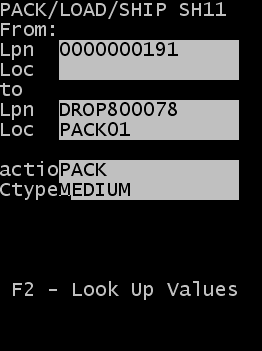
-
次の情報を指定します。
- 旧 LPN
- 品目の現在の ID を指定します。ケース ID か、別の追跡 ID です。
- 旧ロケーション (省略可能)
- ライセンスプレートまたはケース ID の現在のロケーションを指定します。
- 新 LPN
- 作成する追跡 ID を指定します。在庫のライセンスプレートです。この LPN を再度積付、移動、または積み込めます。
- 新ロケーション
- パッキング処理後に、新しいライセンスプレート (追跡 ID) の在庫のロケーションを指定します。通常、これは積付処理が行われたロケーションです。このロケーションが、現在のロケーションとは異なる場合に、在庫はこのロケーションに移動されます。
- アクション
- アクション ([積付]、[積込]、または [出庫] など) を指定します。ID を統合するこの例では、アクションとして [積付] を選択します。
- タイプ
- ライセンスプレート (追跡 ID) のカートンタイプを指定します。
注:
使用可能なカートンタイプの一覧を表示するには、[F2] キーを押します。この操作により、[ピッキングの表示] フラグがアクティブになっているカートンのリストがカートンの設定画面に表示されます。
-
[Enter] キーを押して、ライセンスプレートの積付を完了します。その他の ID をこの追跡 ID に統合するには、手順 3 ~ 4 を繰り返します。
これで、[新ロケーション] の [新ライセンスプレート] エントリとともに在庫が表示されます。
- [Esc] キーを押します。